Lesezeichen auf iOS hinzufügen
Manchmal möchten Sie eine bestimmte PDF-Datei als Lesezeichen speichern, um sie später leichter wiederzufinden. iOS UPDF bietet eine einzigartige Funktion, mit der Sie Ihre Lieblings-PDF-Dateien markieren und als Lesezeichen speichern können. Diese ausführliche Anleitung führt Sie durch das Erstellen und Verwalten von Lesezeichen auf Ihrem iOS-Gerät.
So fügen Sie ein Lesezeichen hinzu
So speichern Sie Lesezeichen in Ihrer PDF-Datei unter iOS:
Schritt 1: Starten Sie die UPDF-App auf Ihrem Smartphone. Sie werden eine einfache und übersichtliche Benutzeroberfläche vorfinden.
Schritt 2: Klicken Sie auf das „+“- Zeichen, um Dokumente hinzuzufügen, in denen Sie Lesezeichen setzen möchten. Dies können beliebige Dokumente, Bilder oder Rechnungen sein. UPDF ermöglicht es Ihnen außerdem, Dokumente zur Bearbeitung über Cloud-Speicher (z. B. Dropbox) hinzuzufügen.


Schritt 3: Sobald Sie das Dokument importiert haben, öffnen Sie es, wischen Sie zu der Seite, auf der Sie ein Lesezeichen hinzufügen möchten, und klicken Sie oben rechts auf dem Bildschirm, um Lesezeichen hinzuzufügen.
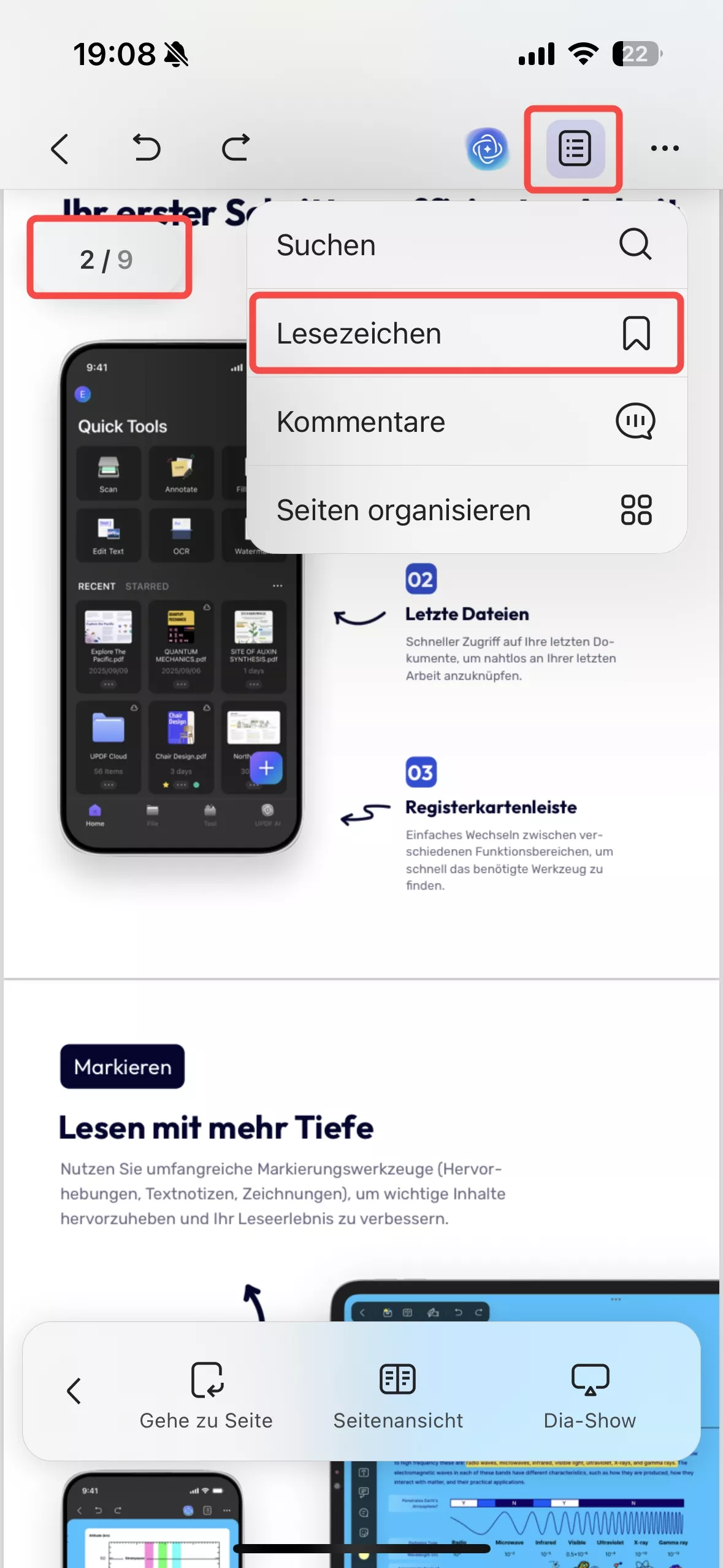
Schritt 4: Geben Sie nun den Namen des Lesezeichens ein und wählen Sie es in der Lesezeichenliste aus. Bei einem bestehenden Lesezeichen wischen Sie mit dem Finger nach links und wählen Sie „Umbenennen“ oder „Löschen“. Um weitere Lesezeichen hinzuzufügen, tippen Sie auf das Dreieck in der oberen linken Ecke, um zurückzugehen, und folgen Sie den obigen Schritten erneut. Nach Abschluss des Vorgangs können Sie die fertige PDF-Datei direkt aus der Anwendung heraus teilen.
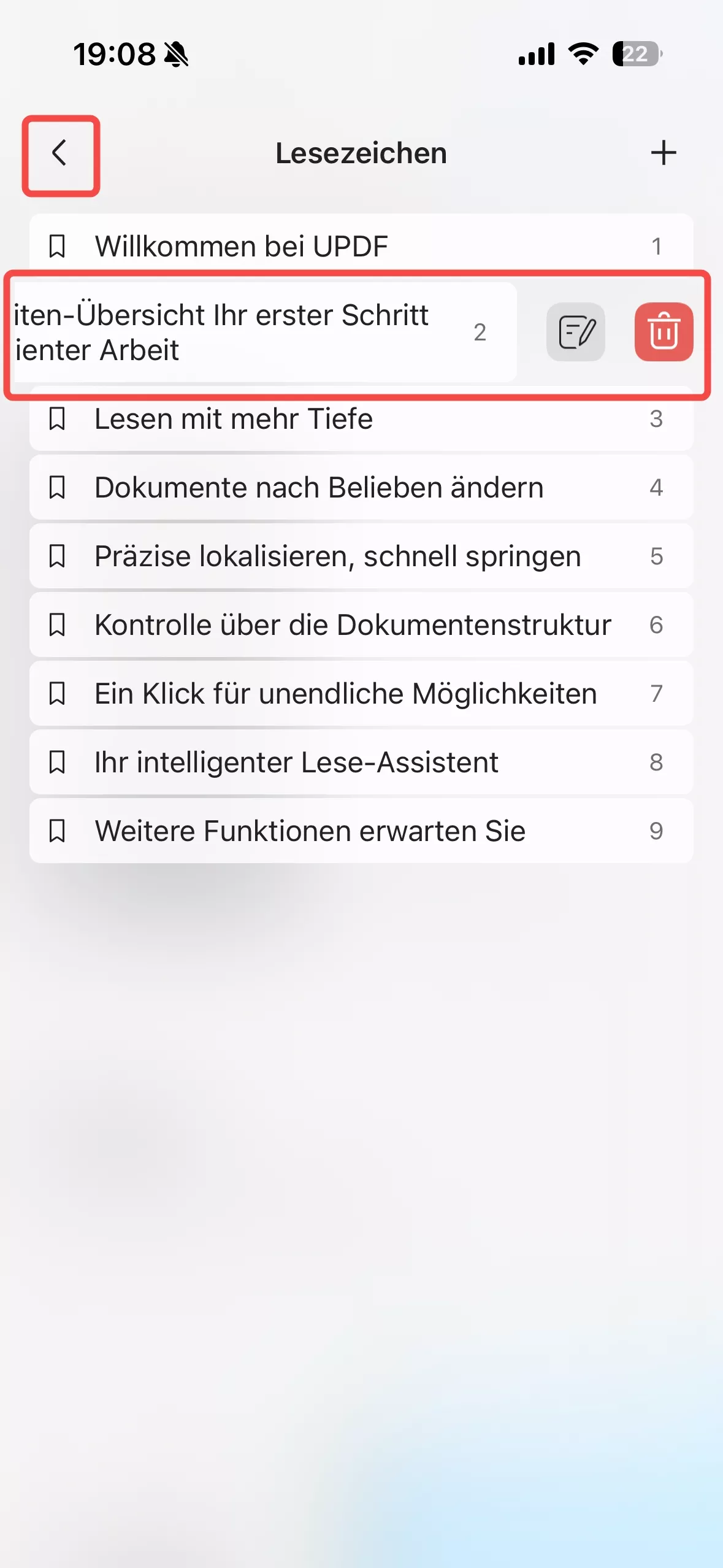
 UPDF
UPDF
 UPDF für Windows
UPDF für Windows UPDF für Mac
UPDF für Mac UPDF für iPhone/iPad
UPDF für iPhone/iPad UPDF für Android
UPDF für Android UPDF AI Online
UPDF AI Online UPDF Sign
UPDF Sign PDF bearbeiten
PDF bearbeiten PDF kommentieren
PDF kommentieren PDF erstellen
PDF erstellen PDF-Formular
PDF-Formular Links bearbeiten
Links bearbeiten PDF konvertieren
PDF konvertieren OCR
OCR PDF in Word
PDF in Word PDF in Bild
PDF in Bild PDF in Excel
PDF in Excel PDF organisieren
PDF organisieren PDFs zusammenführen
PDFs zusammenführen PDF teilen
PDF teilen PDF zuschneiden
PDF zuschneiden PDF drehen
PDF drehen PDF schützen
PDF schützen PDF signieren
PDF signieren PDF schwärzen
PDF schwärzen PDF bereinigen
PDF bereinigen Sicherheit entfernen
Sicherheit entfernen PDF lesen
PDF lesen UPDF Cloud
UPDF Cloud PDF komprimieren
PDF komprimieren PDF drucken
PDF drucken Stapelverarbeitung
Stapelverarbeitung Über UPDF AI
Über UPDF AI UPDF AI Lösungen
UPDF AI Lösungen KI-Benutzerhandbuch
KI-Benutzerhandbuch FAQ zu UPDF AI
FAQ zu UPDF AI PDF zusammenfassen
PDF zusammenfassen PDF übersetzen
PDF übersetzen Chatten mit PDF
Chatten mit PDF Chatten mit AI
Chatten mit AI Chatten mit Bild
Chatten mit Bild PDF zu Mindmap
PDF zu Mindmap PDF erklären
PDF erklären Wissenschaftliche Forschung
Wissenschaftliche Forschung Papersuche
Papersuche KI-Korrektor
KI-Korrektor KI-Schreiber
KI-Schreiber KI-Hausaufgabenhelfer
KI-Hausaufgabenhelfer KI-Quiz-Generator
KI-Quiz-Generator KI-Mathelöser
KI-Mathelöser PDF in Word
PDF in Word PDF in Excel
PDF in Excel PDF in PowerPoint
PDF in PowerPoint Tutorials
Tutorials UPDF Tipps
UPDF Tipps FAQs
FAQs UPDF Bewertungen
UPDF Bewertungen Downloadcenter
Downloadcenter Blog
Blog Newsroom
Newsroom Technische Daten
Technische Daten Updates
Updates UPDF vs. Adobe Acrobat
UPDF vs. Adobe Acrobat UPDF vs. Foxit
UPDF vs. Foxit UPDF vs. PDF Expert
UPDF vs. PDF Expert